Cómo grabar un vídeo en el iPhone con una canción de fondo
¿No sabes cómo grabar vídeos con música en tu iPhone? Con este truco podrás hacerlo muy fácilmente.
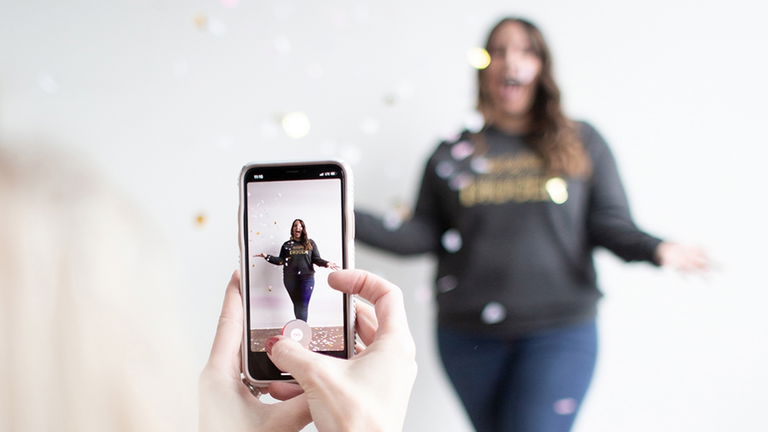
Vivimos en un mundo donde reinan Instagram, TikTok y los vídeos cortos, tenemos que aceptarlo. Y hay veces que para subir una historia a estas aplicaciones queremos que suene una canción de fondo que tengamos en Apple Music o en Spotify, sin embargo cuando comienzas a grabar un vídeo la música se corta automáticamente en el iPhone, haciendo imposible que la canción se escuche de fondo.
Sin embargo hoy te traemos un truco disponible en las últimas versiones de iOS, comprobado que también funciona en iOS 14, que te permitirá grabar un vídeo con cualquier canción que quieras reproducir de fondo. Eso sí, no se escuchará perfecto ya que será el sonido que recojan los micrófonos del iPhone, pero el resultado es más que decente.
Cómo grabar un vídeo en el iPhone con una canción de fondo
No importa la app de música que utilices, Apple Music, Spotify, Tidal, con todas sucede lo mismo, en cuanto inicias la grabación de un vídeo la música se pausa. Esto es algo que está hecho aposta por la propia Apple para evitar que el ruido de la música distorsione el vídeo, sin embargo hay un truco secreto que te permite evitarlo.
El único problema de este truco es que solo funciona con los iPhone compatibles con QuickTake, es decir, los nuevos iPhone 11, 11 Pro y el iPhone SE 2020. Aunque hay una buena noticia, con iOS 14 QuickTake también llega a los iPhone XR y iPhone XS.
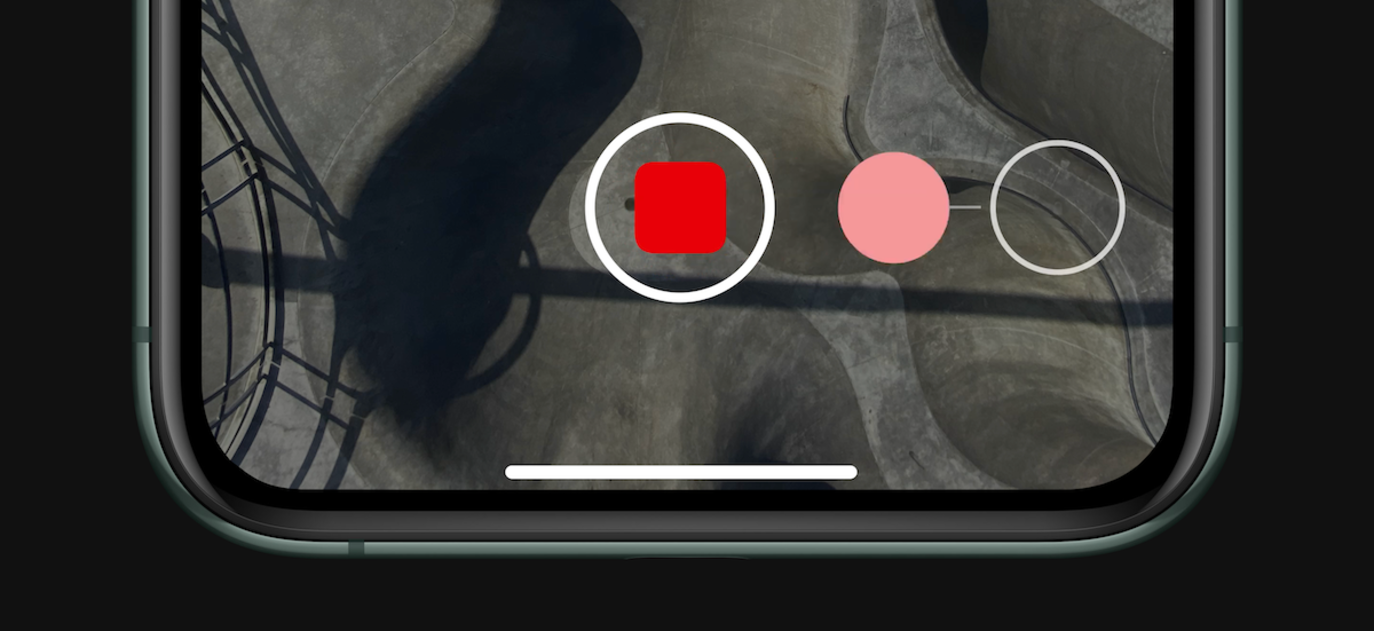
Para activar este truco y poder poner música de fondo en un vídeo grabado desde el iPhone debes seguir estos pasos:
- Buscar y reproducir una canción. En tu aplicación favorita que permita la reproducción de música en segundo plano encuentra la canción que quieres que suene y comienza a reproducirla. Lo mejor es que la pares justo antes de la parte que quieras que suene en el vídeo, y que subas el volumen.
- Abre la app cámara. Nos dirigimos hasta la app cámara del iPhone para grabar el vídeo, pero no entramos en el modo Vídeo, nos quedamos en el modo Foto.
- Usamos QuickTake. Ahora mantenemos pulsado el botón de disparar. Se iniciará la grabación de vídeo y desliza hacia la derecha para bloquearlo.
- Dale al Play. Ahora desliza en Centro de control hacia abajo y pulsa en el Play para que se reproduzca la música. Desliza hacia arriba para volver a la cámara, que habrá seguido grabando el vídeo.
- Graba con música. Ya solo tienes que grabar el vídeo con la música de fondo.
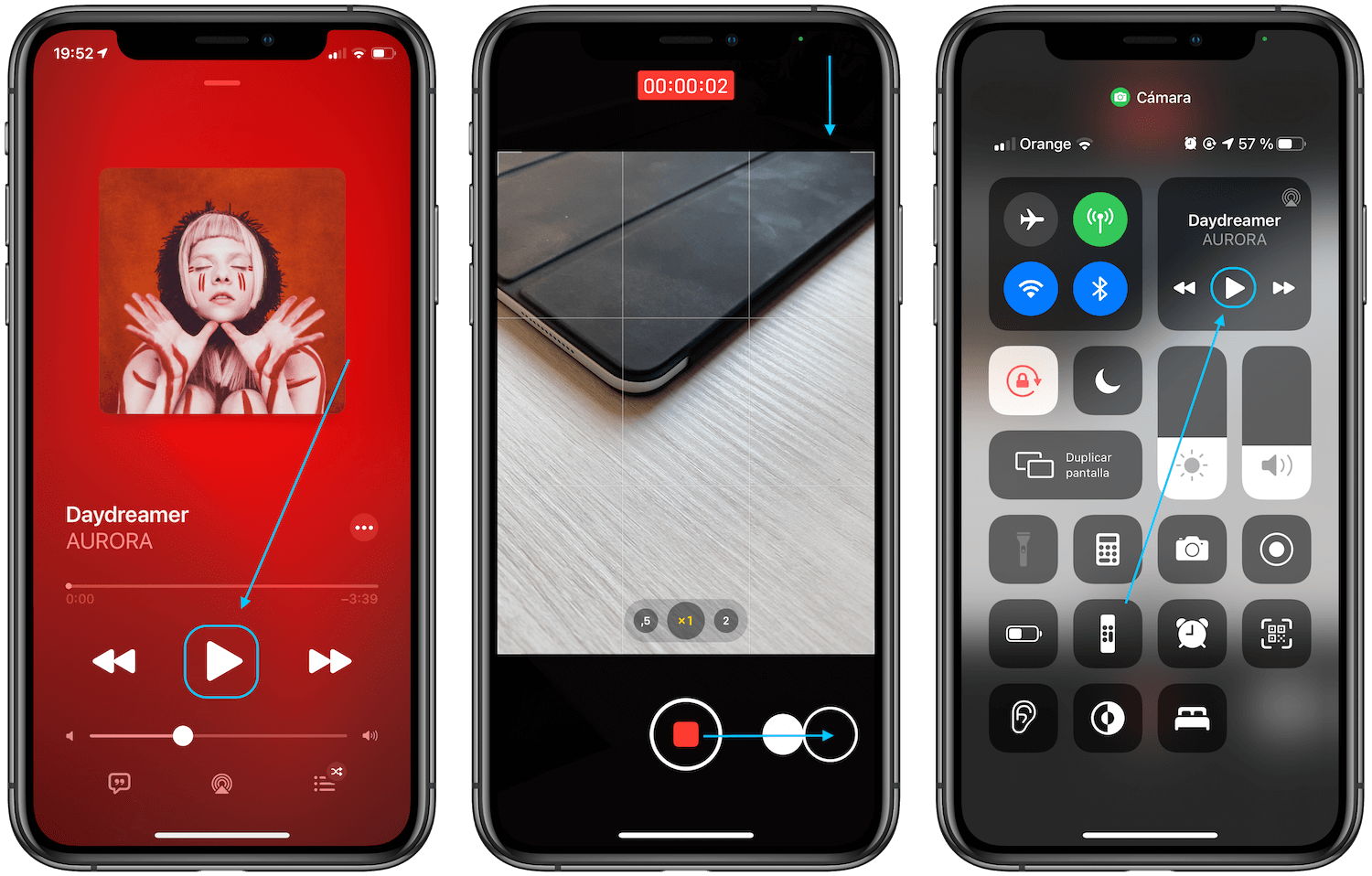
Te puede interesar | Truco PRO: le puedes pedir a Siri que te muestre tu contraseña de Apple, Amazon o cualquier app
Una vez termines el vídeo lo mejor es que te dirijas hasta Fotos, selecciones el vídeo y pulses en Editar. Deslizando en la barra inferior podrás cortar el primer trozo del vídeo en el que no sonaba la canción que has puesto.
Como puedes ver se trata de un truco bastante sencillo que nos permitirá grabar vídeos con nuestra música de fondo desde el iPhone. Solo recuerda que no debes usar el modo vídeo de la cámara, ya que la música se parará, tienes que usar la función QuickTake.